Verbind/bedien computers via een netwerk met KontrolPack

Beheer computers in uw netwerk eenvoudig met KontrolPack. Verbind en beheer computers met verschillende besturingssystemen moeiteloos.
Altijd al uw favoriete RSS-feeds willen inhalen in de Evolution-e-mailclient? Dankzij de Evolution RSS reader plugin kan dat! Het voegt RSS-functionaliteit toe die u kunt gebruiken om uw favoriete RSS-feeditems bij te houden. Hier leest u hoe u het instelt.

De Evolution RSS-lezer plug-in heeft de Evolution e- mailclient nodig om te kunnen functioneren. Om deze reden moeten we bespreken hoe u de Evolution-e-mailclient op uw computer installeert.
Evolution is beschikbaar voor de meeste Linux-besturingssystemen. Om de installatie van de Evolution-e-mailclient op uw Linux-pc te starten, opent u een terminalvenster. U kunt een terminalvenster openen door op Ctrl + Alt + T op het toetsenbord te drukken . Of open het app-menu en zoek naar 'terminal'.
Zodra het terminalvenster is geopend, volgt u de onderstaande installatie-instructies op de opdrachtregel die overeenkomen met het Linux-besturingssysteem dat u momenteel gebruikt.
Op Ubuntu kan de Evolution-applicatie eenvoudig worden geïnstalleerd door gebruik te maken van het onderstaande Apt- commando.
sudo apt install evolution
Als u Debian gebruikt , kunt u Evolution op uw systeem instellen door gebruik te maken van de opdracht Apt-get hieronder.
sudo apt-get install evolution
Op Arch Linux kan de Evolution-e-mailclient worden geïnstalleerd via het Pacman- commando.
sudo pacman -S evolutie
Als je Fedora Linux gebruikt , kan het dnf- commando worden gebruikt om de Evolution-app te installeren.
sudo dnf install evolution
Gebruik de volgende Zypper- opdracht om Evolution in gebruik te nemen op OpenSUSE .
sudo zypper install evolution
De Evolution e-mailclient is nu geïnstalleerd. Alleen het installeren van de e-mailclient is echter niet genoeg, omdat de Evolution RSS-plug-in er niet bij wordt geleverd. Om de Evolution RSS-plug-in te laten werken, moet u de plug-in handmatig instellen.
Om de Evolution RSS-plug-in op uw Linux-pc in te stellen, opent u een terminalvenster op het Linux-bureaublad. U kunt een terminalvenster op het Linux-bureaublad starten door op Ctrl + Alt + T op het toetsenbord te drukken . Of zoek naar "terminal" in het app-menu om het op die manier te openen.
Zodra het terminalvenster is geopend en klaar voor gebruik, volgt u de onderstaande installatie-instructies die overeenkomen met uw Linux-besturingssysteem om de Evolution RSS-plug-in op uw computer te installeren.
Op Ubuntu is de Evolution RSS-plug-in beschikbaar voor installatie op elke versie van Ubuntu vanaf 16.04 tot 20.10. Gebruik het onderstaande apt install- commando om de plug-in te installeren .
sudo apt install evolution-rss
Op Debian Linux, van Debian 9 tot Debian 10, 11 en Sid, kunt u de Evolution RSS-plug-in laten werken vanuit de "Hoofd"-softwarerepository. Gebruik de opdracht Apt-get hieronder om het te installeren .
sudo apt-get install evolution-rss
Op Arch Linux kunt u de Evolution RSS-plug-in op uw systeem gebruiken via de "Community" -softwarerepository. Zorg ervoor dat "Community" is ingeschakeld om de installatie te starten. Maak daarna gebruik van het Pacman- commando.
sudo pacman -S evolution-rss
Op Fedora 32, 33 en Fedora Rawhide is de Evolution RSS-plug-in beschikbaar voor installatie. Gebruik de volgende Dnf- opdracht hieronder om het op uw computer in te stellen .
sudo dnf install evolution-rss
Op OpenSUSE ondersteunen de officiële softwarebronnen de Evolution RSS-plug-in niet. Het is echter mogelijk om de plug-in te installeren via een repository van derden. Om het werkend te krijgen, gaat u naar de OpenSUSE Build-service , selecteert u uw distributie en installeert u deze.
Om de Evolution RSS-plug-in te gebruiken, start u de Evolution-e-mailclient. Als het eenmaal is geopend, gebruikt u de opstartwizard om uw e-mailaccount te configureren als u dat nog niet heeft gedaan. U moet uw e-mailaccount hebben ingesteld in Evolution om deze plug-in te gebruiken.
Zodra je je e-mailaccount hebt geconfigureerd in de Evolution e-mailapp, ga je naar het menu "Bewerken" en klik je erop met de muis. Nadat u de knop "Bewerken" met de muis hebt geselecteerd, zoekt u naar de optie "Voorkeuren" en klikt u erop met de muis.
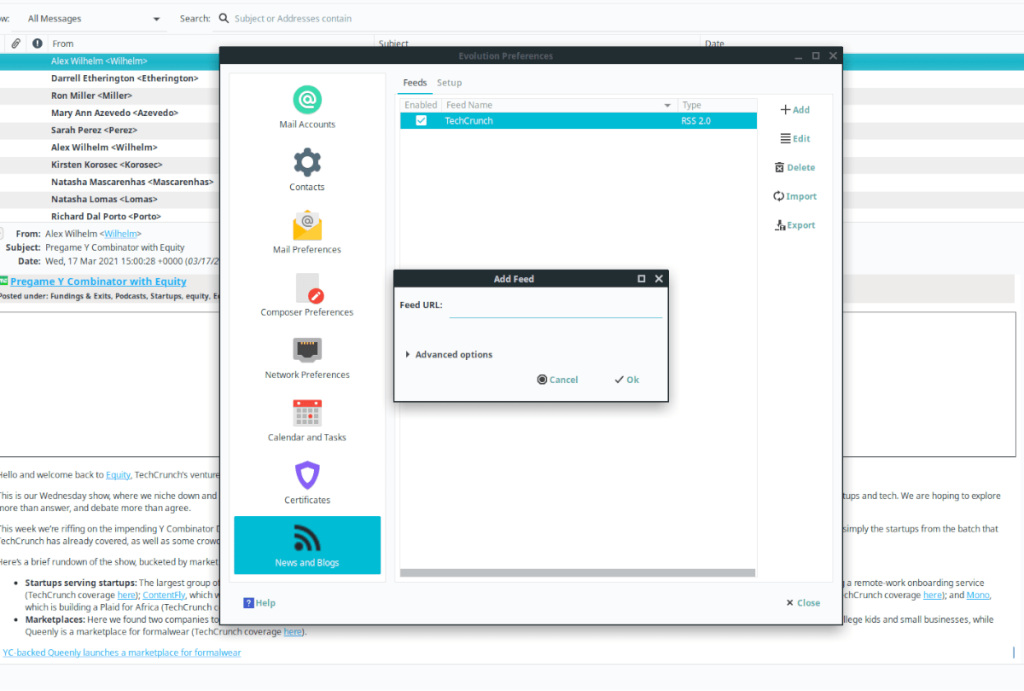
In het venster "Voorkeuren" zijn er verschillende opties om uit te kiezen. Kijk helemaal onderaan voor "Nieuws en blogs" en selecteer het met de muis. "Nieuws en blogs" is het Evolution RSS-configuratiegebied.
Zoek in 'Nieuws en blogs' de knop 'Toevoegen' en klik erop om een nieuwe feed toe te voegen. Herhaal dit proces totdat alle feeds zijn toegevoegd aan de Evolution mail-app.

Als je alle RSS-feeds aan Evolution hebt toegevoegd, zie je RSS-items verschijnen in het gedeelte 'Nieuws en blogs' van de zijbalk in Evolution. Om een RSS-item te lezen, klikt u op 'Nieuws en blogs', gevolgd door de feed.
Beheer computers in uw netwerk eenvoudig met KontrolPack. Verbind en beheer computers met verschillende besturingssystemen moeiteloos.
Wilt u bepaalde taken automatisch uitvoeren? In plaats van handmatig meerdere keren op een knop te moeten klikken, zou het niet beter zijn als een applicatie...
iDownloade is een platformonafhankelijke tool waarmee gebruikers DRM-vrije content kunnen downloaden van de iPlayer-service van de BBC. Het kan zowel video's in .mov-formaat downloaden.
We hebben de functies van Outlook 2010 uitgebreid besproken, maar aangezien het pas in juni 2010 uitkomt, is het tijd om Thunderbird 3 te bekijken.
Iedereen heeft wel eens een pauze nodig. Als je een interessant spel wilt spelen, probeer dan Flight Gear eens. Het is een gratis multi-platform opensource-game.
MP3 Diags is de ultieme tool om problemen met je muziekcollectie op te lossen. Het kan je mp3-bestanden correct taggen, ontbrekende albumhoezen toevoegen en VBR repareren.
Net als Google Wave heeft Google Voice wereldwijd voor behoorlijk wat ophef gezorgd. Google wil de manier waarop we communiceren veranderen en omdat het steeds populairder wordt,
Er zijn veel tools waarmee Flickr-gebruikers hun foto's in hoge kwaliteit kunnen downloaden, maar is er een manier om Flickr-favorieten te downloaden? Onlangs kwamen we
Wat is sampling? Volgens Wikipedia is het de handeling om een deel, of sample, van een geluidsopname te nemen en te hergebruiken als instrument of als instrument.
Google Sites is een dienst van Google waarmee gebruikers een website kunnen hosten op de server van Google. Er is echter één probleem: er is geen ingebouwde optie voor back-up.



![Download FlightGear Flight Simulator gratis [Veel plezier] Download FlightGear Flight Simulator gratis [Veel plezier]](https://tips.webtech360.com/resources8/r252/image-7634-0829093738400.jpg)




